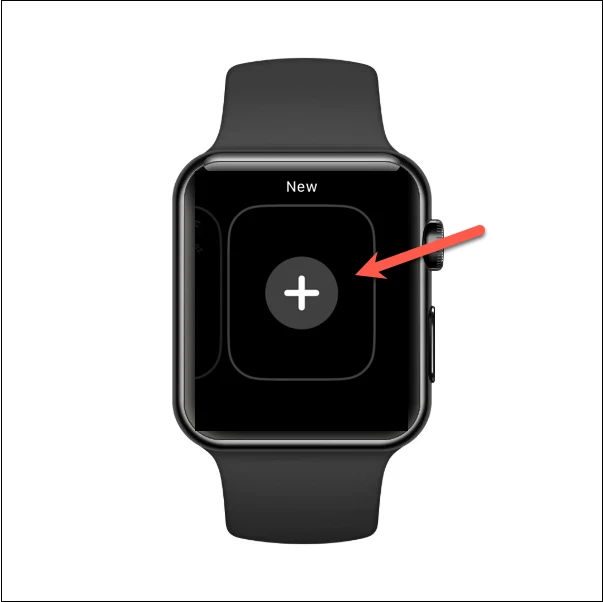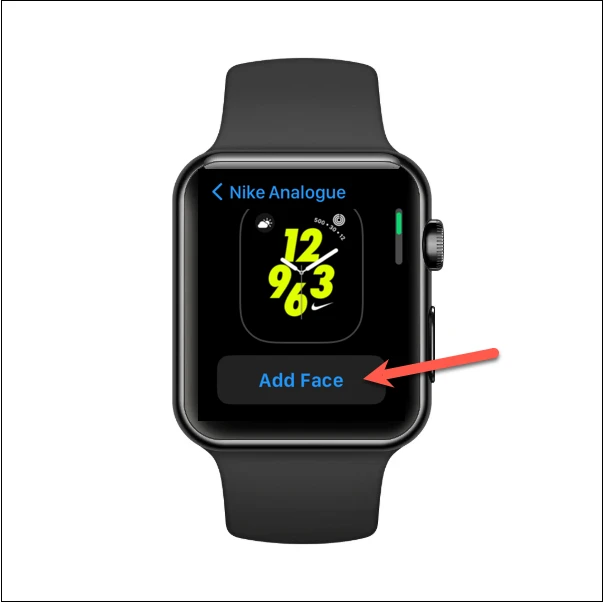Để chấm dứt sự độc quyền của mặt đồng hồ Nike trong một động thái đáng ngạc nhiên, Apple đã cung cấp chúng cho tất cả người dùng phụ kiện.
Nếu bạn muốn có Mặt đồng hồ Nike trên Apple Watch của mình, bây giờ là thời điểm của bạn. Tất cả những người theo dõi sự kiện Far Out đều mong đợi Apple sẽ phát hành dòng sản phẩm Đồng hồ Apple mới. Nhưng một điều gì đó bất ngờ đã được nung nấu tại sự kiện này. Và không, chúng ta không nói về Đồng hồ Apple Ultra.
Sau nhiều năm độc quyền, Apple đã cung cấp Mặt đồng hồ Nike cho tất cả mọi người, mở ra một kỷ nguyên không độc quyền. Trước đây, những mặt đồng hồ này chỉ có trên Apple Watch Nike Edition. Và vì Apple không hỗ trợ mặt Đồng hồ của bên thứ ba, nên không có cách nào để người dùng không phải Nike Edition có được Mặt đồng hồ.
Nhưng sau khi chấm dứt độc quyền đối với các mặt biểu tượng thương hiệu mang tính biểu tượng, trong một động thái đáng ngạc nhiên, Apple đã cung cấp chúng cho bất kỳ ai chạy watchOS 9, bất kể phiên bản đồng hồ của họ.
Các thiết bị tương thích
Các thiết bị hỗ trợ hệ điều hành mới có thể nhận được Mặt đồng hồ Nike sau khi nâng cấp lên watchOS 9. Danh sách đầy đủ các đồng hồ có thể nhận được watchOS 9 như sau:
- Xem loạt 4
- Xem loạt 5
- Xem loạt 6
- Xem loạt 7
- Xem loạt 8
- Xem SE
- Xem Ultra
Các thiết bị tương thích có thể nâng cấp lên phiên bản công khai của watchOS 9 từ ngày 12 tháng XNUMX trở đi, trong khi các mẫu mới sẽ được cung cấp kèm theo phần mềm khi có sẵn. bởi vì Đồng hồ đeo tay Dòng 3 không đủ điều kiện cho watchOS 9, bạn không thể đặt Mặt đồng hồ Nike trên đó.
Cài đặt mặt đồng hồ Nike
Dưới đây là cách đặt mặt đồng hồ Nike trên Apple Watch chạy watchOS 9 tương thích của bạn.
Điều hướng đến mặt đồng hồ bằng cách nhấn vào núm đồng hồ của bạn, nếu nó chưa ở đó.

Tiếp theo, chạm và giữ trên màn hình đồng hồ cho đến khi màn hình chỉnh sửa xuất hiện.
Vuốt sang phải cho đến khi bạn nhìn thấy nút Thêm (+) và nhấn vào nút đó.
Tiếp theo, cuộn xuống bằng vương miện hoặc ngón tay của bạn cho đến khi bạn thấy tùy chọn "Nike". Chạm vào nó để mở mặt đồng hồ Nike.
Các mặt đồng hồ Nike có sẵn sẽ xuất hiện - Nike Analogue, Nike Bounce, Nike Compact, Nike Digital và Nike Hybrid. Cuộn lên và xuống để xem tất cả các khuôn mặt và nhấn vào nút Thêm trên khuôn mặt bạn muốn thêm.
Sau đó nhấp vào “Thêm khuôn mặt” một lần nữa để thêm nó.
Các tùy chọn tùy chỉnh mặt đồng hồ sẽ xuất hiện. Cuộn qua các màn hình để tùy chỉnh kiểu dáng, màu sắc và các biến chứng của mặt đồng hồ, giống như bất kỳ mặt đồng hồ nào khác trên Apple Watch của bạn. Sau khi thực hiện thay đổi, nhấn Vương miện kỹ thuật số hai lần để quay lại mặt đồng hồ Nike mới.
Và Voila! Apple Watch bây giờ sẽ có Mặt đồng hồ Nike, mặc dù nó không phải là đồng hồ Nike Edition.
Ứng dụng: Thật kỳ lạ, tùy chọn thêm Mặt đồng hồ Nike không có sẵn trong thư viện khuôn mặt trên ứng dụng Đồng hồ trên iPhone, giống như các mặt đồng hồ khác. Nếu đây là do thiết kế hoặc một lỗi trong bản beta (mà tôi hiện đang chạy) thì điều này sẽ trở nên rõ ràng sau khi phiên bản công khai được phát hành.
Nếu bạn là người ghen tị với những người dùng Apple Watch Nike Edition vì những mặt đồng hồ độc quyền của họ, thì cuối cùng bạn cũng có thể thoát khỏi những điều đáng ghen tị này. Nâng cấp lên watchOS 9 và nhận mặt đồng hồ “Just Do It” cổ điển mà bạn luôn quan tâm.